Preparare i dati sul Web
Dopo esserti collegato ai dati su Tableau Cloud o Tableau Server, puoi usare la pagina Origine Dati per impostare l’origine dati e preparare i dati per l’analisi. I dati formattati in una modalità compatibile con Tableau sono fondamentali per creare una vista o eseguire l’analisi all’interno di Tableau, oltre che per comunicare le informazioni giuste alle persone idonee.
In questo articolo viene descritto come preparare i dati nel browser con Tableau Cloud o Tableau Server. Sebbene Tableau supporti molte delle stesse funzionalità di Tableau Desktop per la preparazione dei dati da analizzare nel browser, al fine di conoscere le differenze specifiche tra le due versioni, fai riferimento a Confronto tra le funzionalità di Web Authoring e Tableau Desktop.
Nota per mantenere i dati aggiornati: se ti connetti a un flat file (Excel o testo) pubblicato, i dati non verranno aggiornati anche se vengono modificati. Se i dati si trovano in un server locale e vengono pubblicati sul Web attraverso Tableau Desktop, saranno resi come un’estrazione e non saranno aggiornati. Se necessiti di mantenere aggiornati i dati pubblicati sul Web attraverso Tableau Desktop, puoi usare Tableau Bridge. Per saperne di più su questi requisiti, consulta Mantenere i dati aggiornati e Utilizzare Bridge per mantenere aggiornati i dati.
Visitare la pagina Origine dati
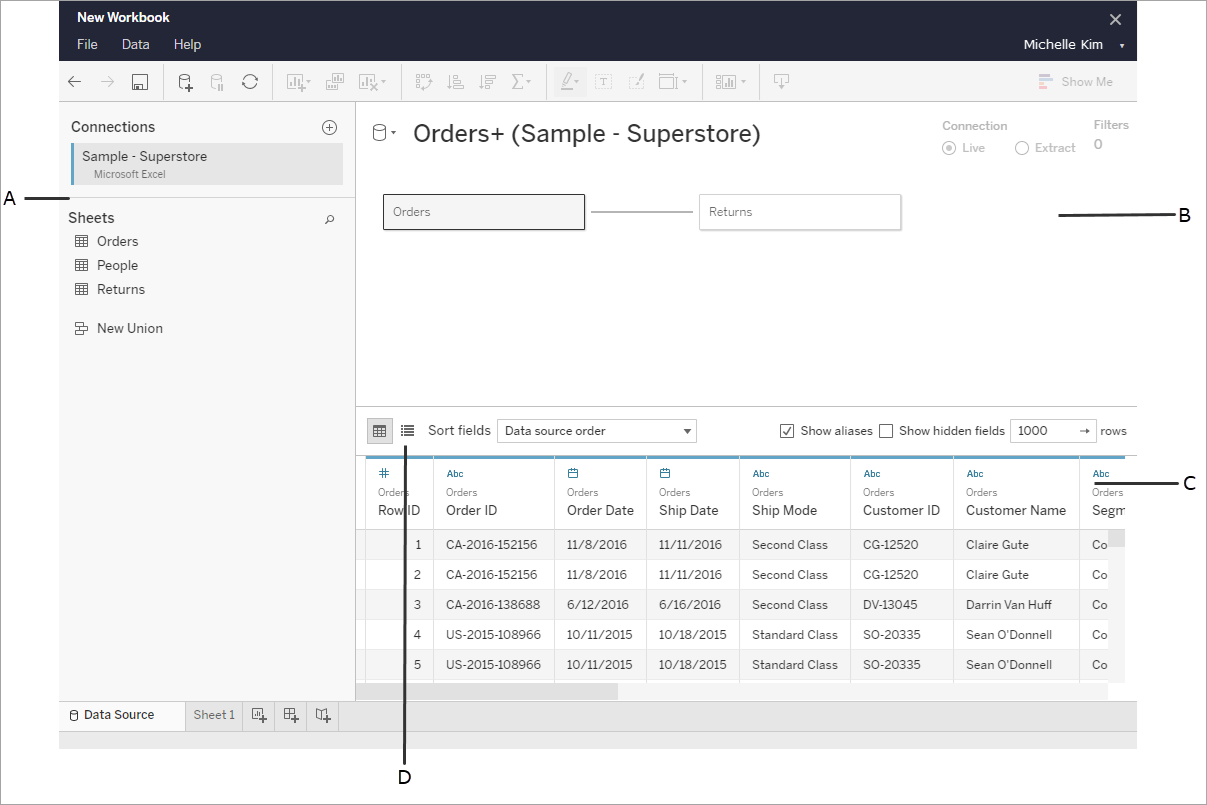
La pagina Origine dati è suddivisa in quattro parti:
A: Pannello di sinistra
Mostra i dettagli sulla connessione dati. Ad esempio, per i dati basati su Excel, il pannello di sinistra mostra il nome della cartella di lavoro di Excel e i fogli contenuti al suo interno. Per i database, il pannello di sinistra visualizza il server, il database o lo schema e le tabelle all’interno del database.
B: Canvas
Una vota connesso alla maggior parte dei dati relazionali e basati su file, puoi trascinare una o più tabelle nell’canvas al fine di unirle per l’analisi.
Nell’canvas puoi anche unire tabelle provenienti dalla stessa o da più origini dati
C: Griglia di dati
Puoi utilizzare la griglia dati per rivedere o rinominare i campi, creare calcoli, visualizzare in anteprima le modifiche e altro ancora.
D: Griglia di metadati
Per visualizzare i campi dell’origine dati come righe, seleziona il pulsante griglia metadati. Questa vista è utile per comprendere la struttura dell’origine dati.
Impostare le origini dati
Dopo esserti collegato ai dati, usa la pagina Origine Dati per impostare l’origine dati e preparare i dati per l’analisi. Sono disponibili numerose configurazioni facoltative che puoi applicare prima di avviare l’analisi. Le configurazioni applicate nella pagina Origine Dati creano l’origine dati che Tableau utilizza per l’interpretazione dei dati e l’interazione con gli stessi.
Connettersi a una query SQL personalizzata(Il collegamento viene aperto in una nuova finestra)
Convertire un campo in un campo data
Ruotare i dati da colonne a righe
Pulire dati importati da Excel, CSV, PDF e Fogli Google con Interprete dei dati
Modificare e ordinare i campi nella griglia dati
Puoi modificare i campi nella griglia dati. Puoi rinominare i campi, raggrupparli, creare alias e campi calcolati, modificare il tipo di dati e convertirli in una misura.
Ottimizzazione del rilevamento del tipo di campo e dell’assegnazione dei nomi
Introduzione ai calcoli in Tableau
Convertire un campo in un campo data
Tipi di campi: Dimensioni e misure, blu e verde
